Thụt lề đoạn văn trong Word 2010
Như bạn biết việc thiết lập lề là tạo khoảng trống bên mỗi lề của đoạn văn. Bạn có thể thụt lề các đoạn văn trong tài liệu của mình từ trái, từ phải hay cả hai lề. Phần này hướng dẫn các bạn cách thụt lề của đoạn văn có hoặc không có dòng đầu tiên của đoạn văn.
Thụt lề trái trong Word 2010:
Thụt lề trái là cách chuyển phần bên trái của đoạn văn dịch chuyển vào giữa.
Bước 1: Nhấn vào bất kỳ đâu của đoạn văn mà bạn chọn và chọn Increase Indent có sẵn trên Home tab hay đơn giản nhấn Ctrl+M. Bạn có thể nhấn nhiều lần để tạo ra khoảng cách thụt sâu hơn.
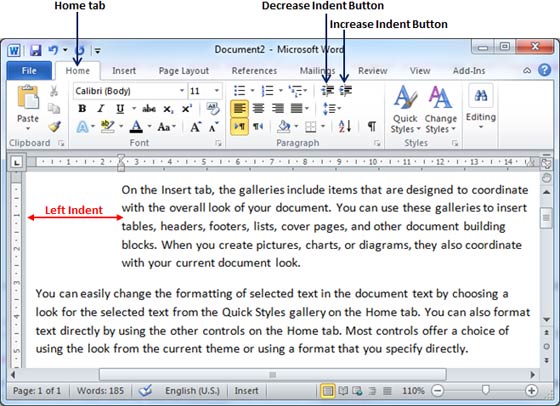
Bước 2: Nếu bạn thấy văn bản bị thụt sâu hơn so với điều bạn muốn, bạn nhấn nút Dcrease Indent có sẵn trên Home tab hay đơn giản là Ctrl+Shift+M. Bạn nhấn nhiều lần để giảm dần khoảng cách đó.
Bạn cũng có thể sử dụng Paragraph dialog Box để thiết lập việc thụt trái hay phải. Chúng ta sẽ gặp lại hộp thoại này vào cuối phần này.
Thụt lề phải trong Word 2010:
Thụt lề phải nghĩa là chuyển phần bên phải của đoạn văn di chuyển vào giữa. Bạn theo các bước sau để thụt lề phải:
Bước 1: Nhấn vào bất kỳ đâu của đoạn văn mà bạn chọn và nhấn Increase Right Indent có sẵn trong Page Layout tab. Bạn có thể nhấn nhiều lần để làm cho văn bản thụt sâu hơn, hay bạn cũng có thể sử dụng Left Indent để tạo ra sự thụt lề trái.
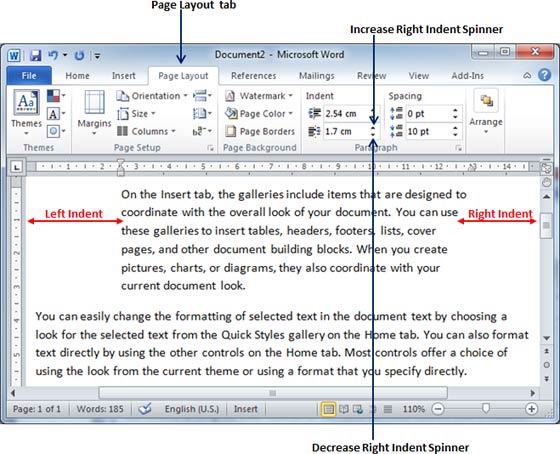
Bước 2: Bạn cũng có thể giảm sự thụt lề phải này bằng cách nhấn Decrease Right Indent ở chỉ dẫn đối diện.
Bạn cũng có thể sử dụng Paragraph dialog Box để thiết lập việc thụt trái hay phải. Chúng ta sẽ gặp lại hộp thoại này vào cuối phần này.
Thụt dòng đầu tiên trong Word 2010:
Bạn cũng có thể thụt phần bên trái dòng đầu tiên vào giữa.
Bước 1: Nhấn vào bất kỳ đâu của đoạn văn bạn muốn và nhấn Paragraph Dialog Box Launcher có sẵn trên Home tab.
Bước 2: Nhấn Before Text để thiết lập thụt trái và chọn First Line Option để chuyển phần bên trái dòng đầu tiên vào giữa. Bạn có thể điều chỉnh sự di chuyển bằng thiết lập Indentation Unit. Một ví dụ xem trước sẽ xuất hiển trong hộp.
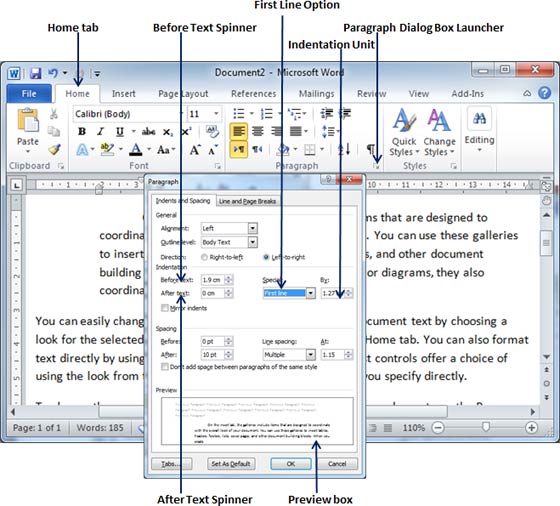
Dạng thụt treo trong Word 2010:
Nghĩa là việc di chuyển phía bên trái của dòng đầu tiên của một đoạn văn về phía trái, cách xa trung tâm. Bạn theo các bước sau:
Bước 1: Nhấn vào bất kỳ vị trí nào của đoạn văn bạn chọn và nhấn Paragraph Dialog Box Launcher có sẵn trên Home tab.
Bước 2: Nhấn Before Text để thiết lập thụt lề trái và chọn Hanging Option để di chuyển phần bên trái của đoạn văn cách xa trung tâm. Bạn có thể điều khiển sự di chuyển này thông qua thiết lập Indentation Unit. Hộp thoại xem trước hiển ra để bạn có thể điều chỉnh.
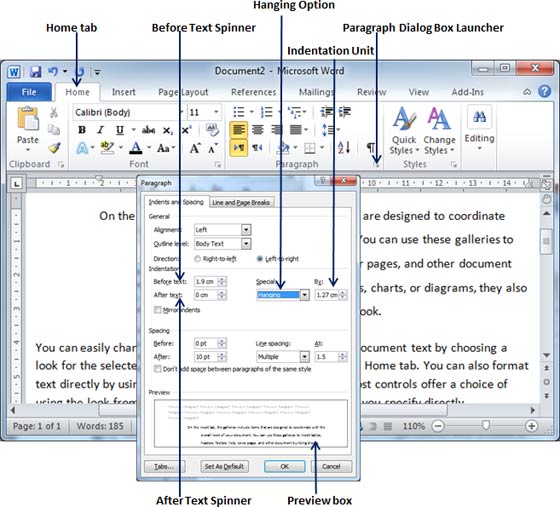
Bạn cũng có thể chọn After Text để căn phải. Hãy tự mình thử nhé.
Đã có app VietJack trên điện thoại, giải bài tập SGK, SBT Soạn văn, Văn mẫu, Thi online, Bài giảng....miễn phí. Tải ngay ứng dụng trên Android và iOS.
Theo dõi chúng tôi miễn phí trên mạng xã hội facebook và youtube:Follow fanpage của team https://www.facebook.com/vietjackteam/ hoặc facebook cá nhân Nguyễn Thanh Tuyền https://www.facebook.com/tuyen.vietjack để tiếp tục theo dõi các loạt bài mới nhất về Java,C,C++,Javascript,HTML,Python,Database,Mobile.... mới nhất của chúng tôi.




 Giải bài tập SGK & SBT
Giải bài tập SGK & SBT
 Tài liệu giáo viên
Tài liệu giáo viên
 Sách
Sách
 Khóa học
Khóa học
 Thi online
Thi online
 Hỏi đáp
Hỏi đáp

